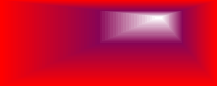BeeLog le 16 Avril 2006">
Description des opérations pour obtenir un rectangle rouge qui inclus un autre rectangle blanc avec un effet de transition.
- Sélectionner l'outil de dessin de rectangle.
- Déplacer le curseur de la souris en haut à gauche de l'espace de travail.
- Appuyer sur le bouton gauche de la souris et restez appuyé pour obtenir un rectangle de la taille souhaité.
- Cliquer sur la couleur rouge avec le bouton gauche de la souris pour remplir le rectangle sélectionné.
- Dans le menu popup accessible avec le bouton droit de la souris,
sélectionner la commande dessin puis indiquer une épaisseur de bordure de 0, et cliquer sur le bouton ok.
- Dessiner un autre rectangle plus petit à l'intérieur du premier.
- Modifier l'épaisseur de ce deuxième rectangle à zero et cliquer sur la couleur blanche de la palette pour le remplir.
- Sélectionnez les deux rectangles avec la commande 'tout sélectionner' du menu édition ou cliquez sur l'icône
 . En effet seuls deux objets sont sur le calque actif.
. En effet seuls deux objets sont sur le calque actif.
- Cliquer pour obtenir le menu 'popup' avec le bouton droit de la souris et sélectionner 'Entre-deux', vous pouvez définir un nombre variable de forme intermédiaire et aussi le schéma de transition RVB par exemple.
Et voilà vous avez réalisé en quelques clics un rectangle avec un effet de rotation vers le blanc en quelques clics.
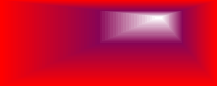
© BeeLog 2006
 . En effet seuls deux objets sont sur le calque actif.
. En effet seuls deux objets sont sur le calque actif.
 . En effet seuls deux objets sont sur le calque actif.
. En effet seuls deux objets sont sur le calque actif.